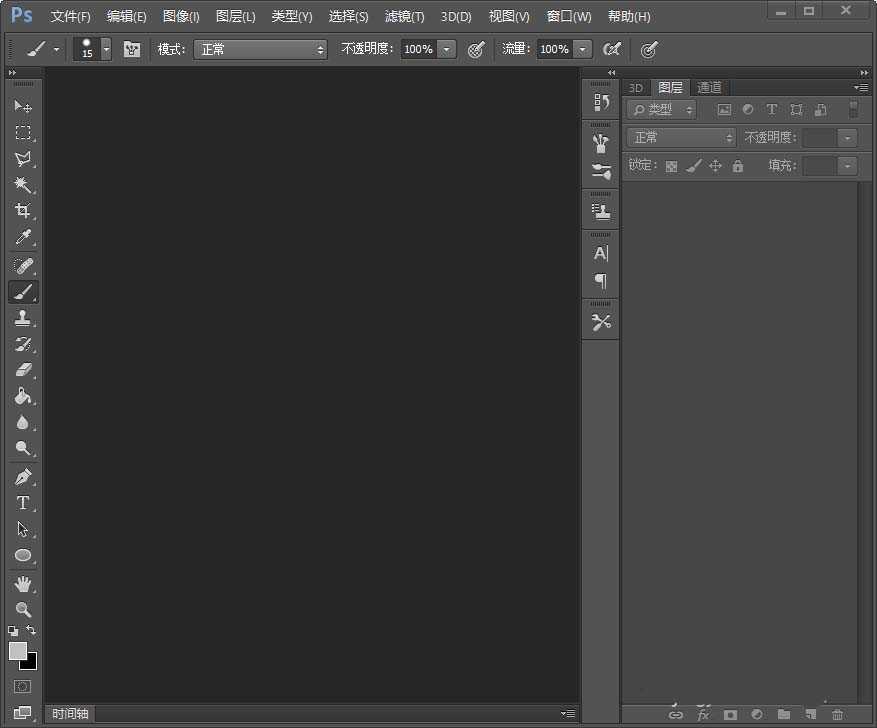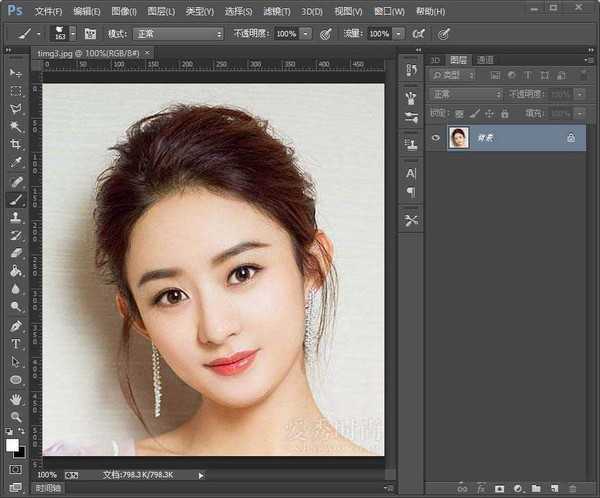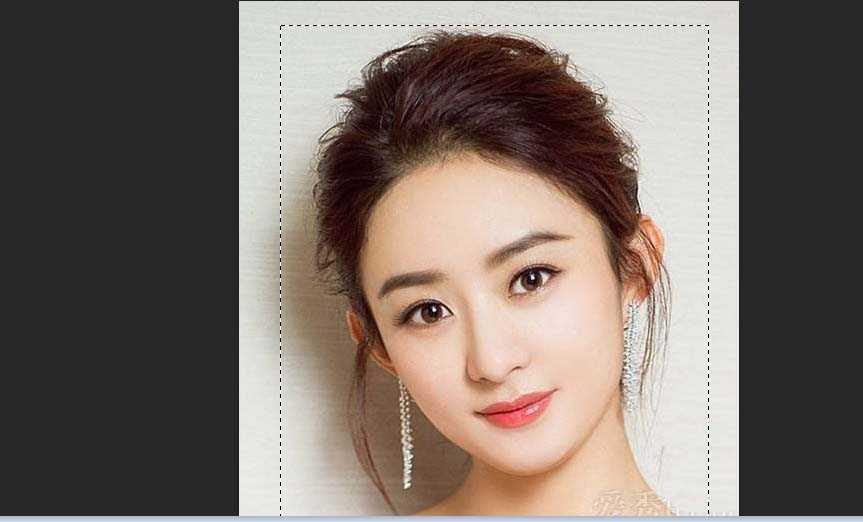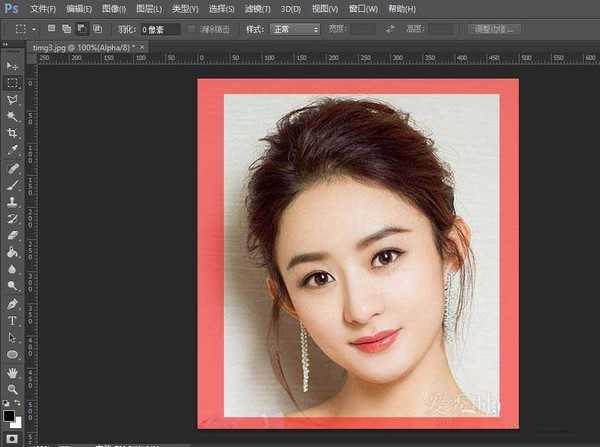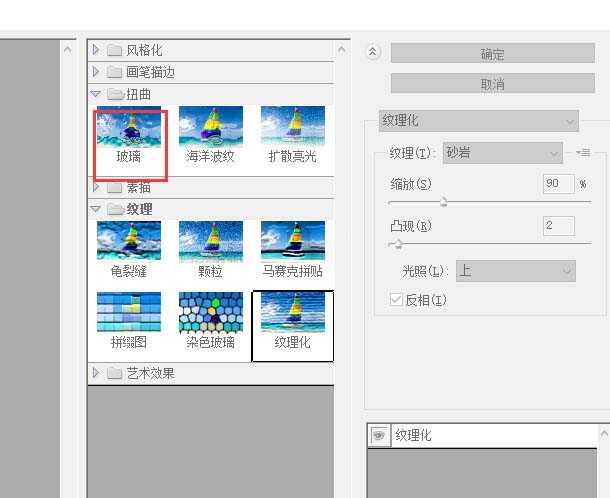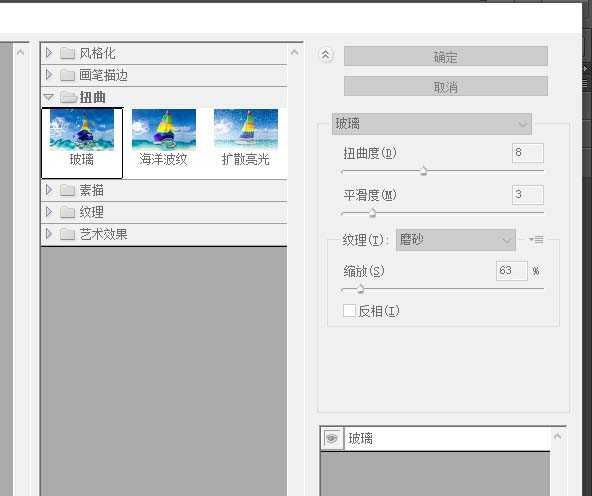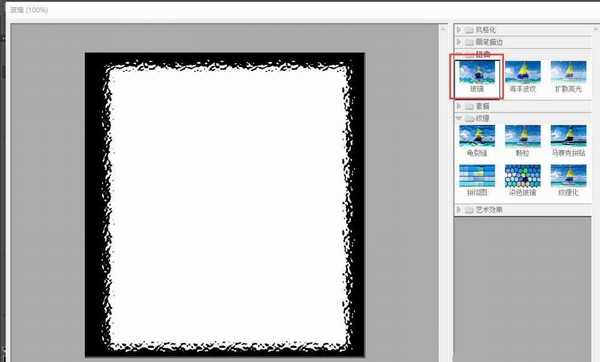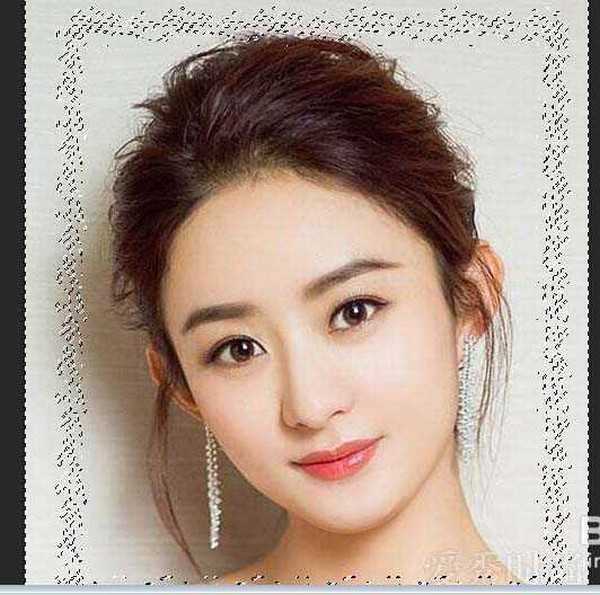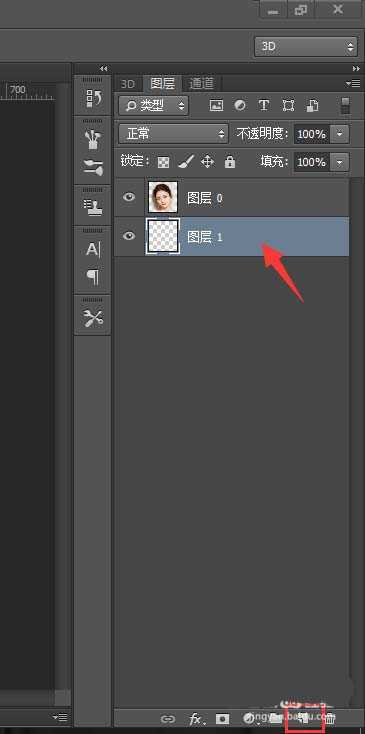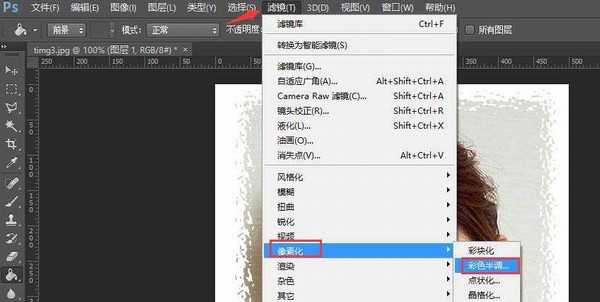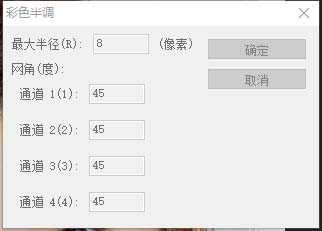昆仑资源网 Design By www.lawayou.com
ps中想要制作一个边框效果,该怎么制作呢?下面我们就来看看ps制作边框效果的教程。
- 软件名称:
- Adobe Photoshop 8.0 中文完整绿色版
- 软件大小:
- 150.1MB
- 更新时间:
- 2015-11-04立即下载
1、打开ps,打开一张图片。
2、框选一个选区,按G进入快速蒙版。
3、滤镜库>扭曲>玻璃。
4、按Q键退出快速蒙版,我们得到一个选区。
5、Ctrl+shift+I反选删除,底部建一层,填充白色。
6、应用其它滤镜,得到不同的效果。比如滤镜>像素化>彩色半调。
以上就是ps给图片添加边框效果的教程,希望大家喜欢,请继续关注。
相关推荐:
ps修图片时怎么添加虚线边框?
ps怎么给图片添加圆角边框效果?
ps怎么给图片添加类似于邮票效果的边框?
昆仑资源网 Design By www.lawayou.com
广告合作:本站广告合作请联系QQ:858582 申请时备注:广告合作(否则不回)
免责声明:本站资源来自互联网收集,仅供用于学习和交流,请遵循相关法律法规,本站一切资源不代表本站立场,如有侵权、后门、不妥请联系本站删除!
免责声明:本站资源来自互联网收集,仅供用于学习和交流,请遵循相关法律法规,本站一切资源不代表本站立场,如有侵权、后门、不妥请联系本站删除!
昆仑资源网 Design By www.lawayou.com
暂无评论...